Introduction
Ce document décrit comment corriger l'erreur : "La connexion VPN a été démarrée par un utilisateur de bureau à distance dont la console à distance a été déconnectée".
Problème
Lorsqu'un utilisateur tente de se connecter avec RA-VPN (Remote Access VPN) à la tête de réseau d'accès sécurisé, l'erreur s'affiche dans la fenêtre contextuelle de notification du client sécurisé Cisco :
The VPN connection was started by a remote desktop user whose remote console has been disconnected. It is presumed the VPN routing configuration is responsible for the remote console disconnect. The VPN connection has been disconnected to allow the remote console to connect again. A remote desktop user must wait 90 seconds after VPN establishment before disconnecting the remote console to avoid this condition.
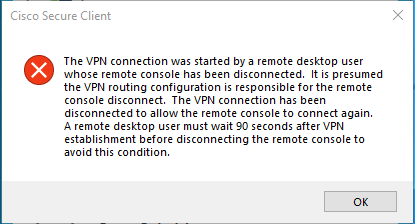
L'erreur mentionnée est générée lorsque l'utilisateur est connecté via le protocole RDP au PC Windows, tente de se connecter à RA-VPN à partir du PC donné, et Tunnel Mode dans le profil VPN est défini sur Connect to Secure Access (default option) et l'IP source de la connexion RDP n'est pas ajoutée aux exceptions.
Pour Traffic Steering (Split Tunnel), vous pouvez configurer un profil VPN pour maintenir une connexion de tunnel complète à l'accès sécurisé ou configurer le profil pour utiliser une connexion de tunnel partagée pour diriger le trafic via le VPN uniquement si nécessaire.
- Pour
Tunnel Mode, choisissez :
Connect to Secure Access diriger tout le trafic à travers le tunnel ; ou Bypass Secure Access pour diriger tout le trafic en dehors du tunnel.
- En fonction de votre sélection, vous pouvez
Add Exceptions diriger le trafic à l'intérieur ou à l'extérieur du tunnel. Vous pouvez saisir des adresses IP, des domaines et des espaces réseau séparés par des virgules.
Solution
Accédez au tableau de bord Cisco Secure Access :
- Cliquez sur
Connect > End User Connectivity - Cliquez sur
Virtual Private Network - Choisissez le profil que vous souhaitez modifier et cliquez sur
Edit
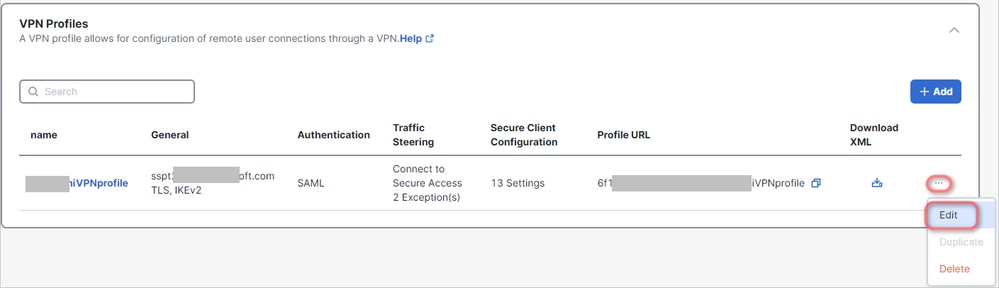
- Cliquez sur
Traffic Steering (Split Tunnel) > Add Exceptions > + Add
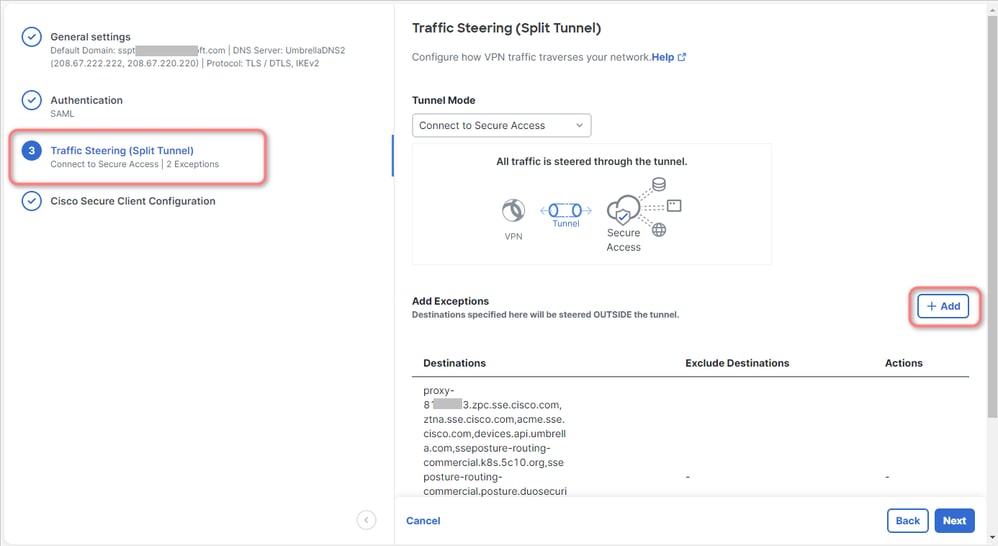
- Ajoutez votre adresse IP à partir de laquelle vous avez établi la connexion RDP

- Cliquez sur
Save In Add Destinations window
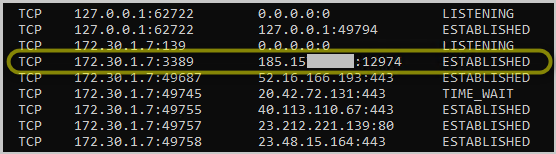

Remarque : l'adresse IP peut être trouvée à partir du résultat de la commande cmd netstat -an. ; Notez l'adresse IP à partir de laquelle il y a une connexion établie à l'adresse IP locale du bureau distant vers le port 3389.
- Cliquez
Next après avoir ajouté l'exception :
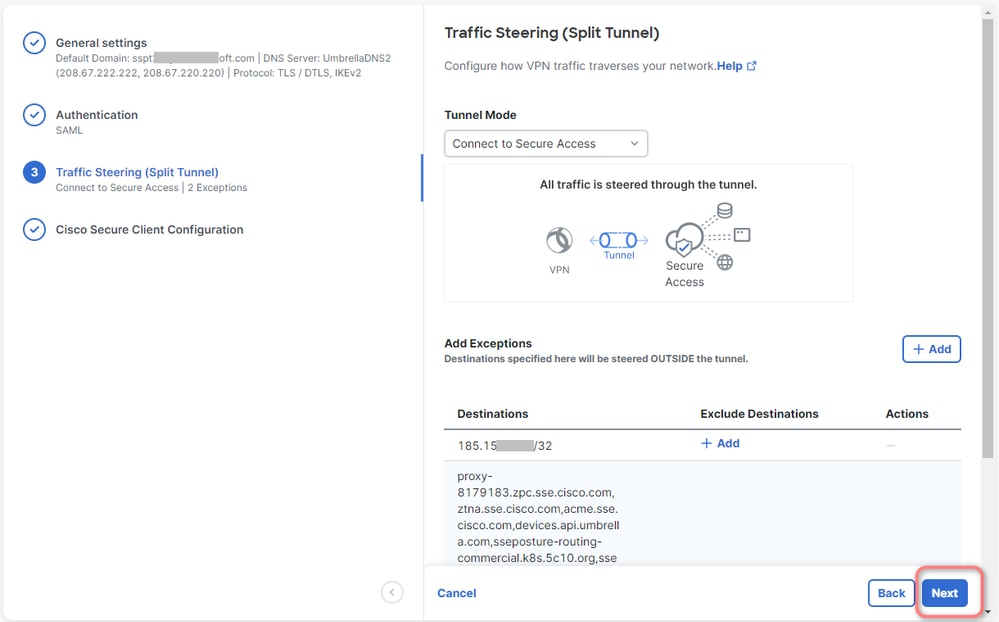
- Cliquez sur
Save changes dans le profil VPN :
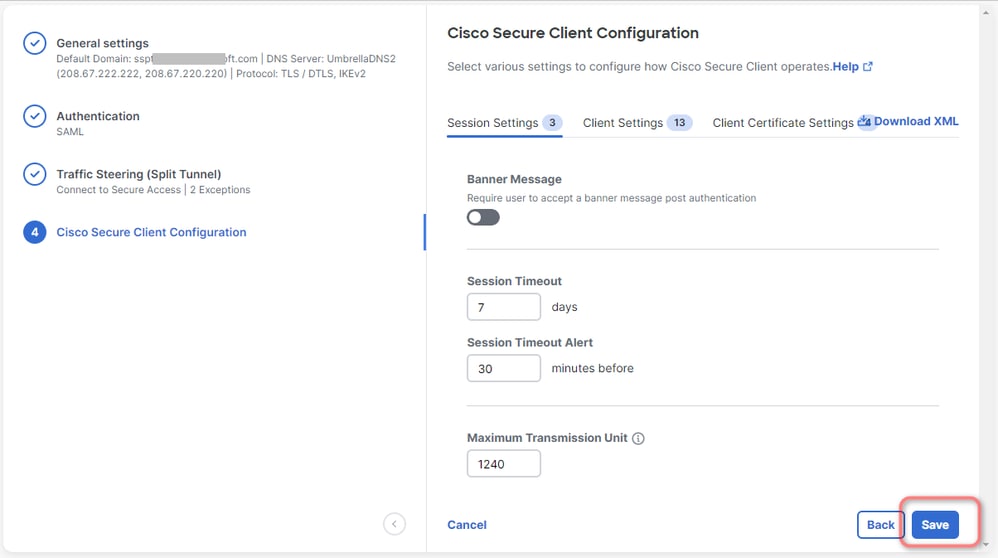
Informations connexes

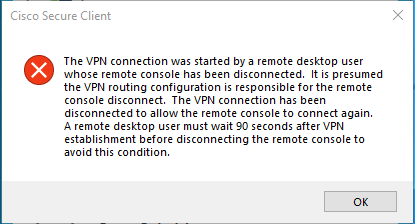
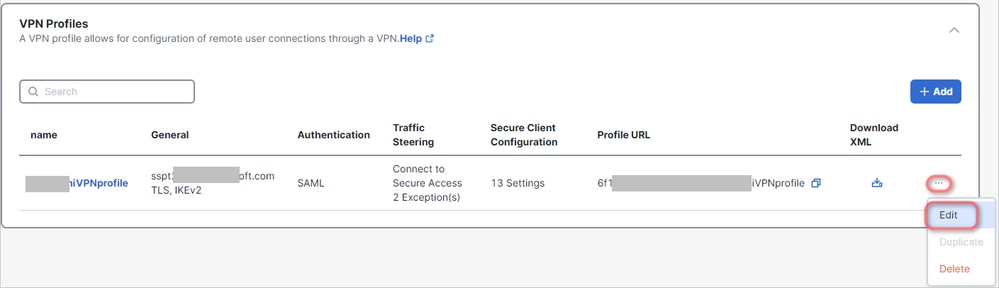
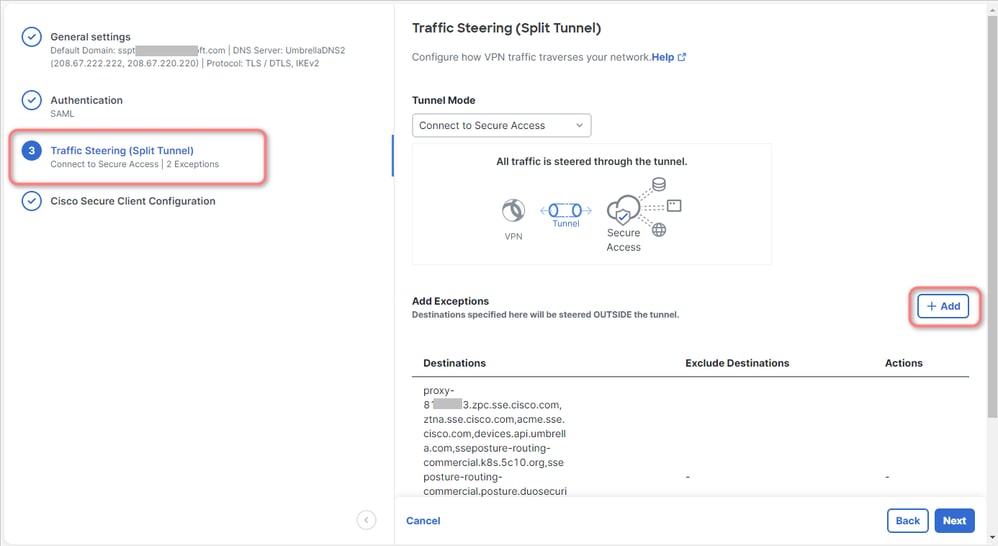

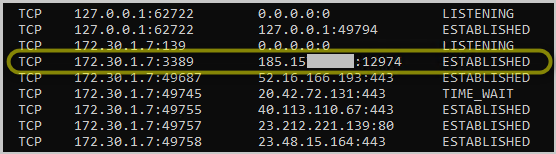

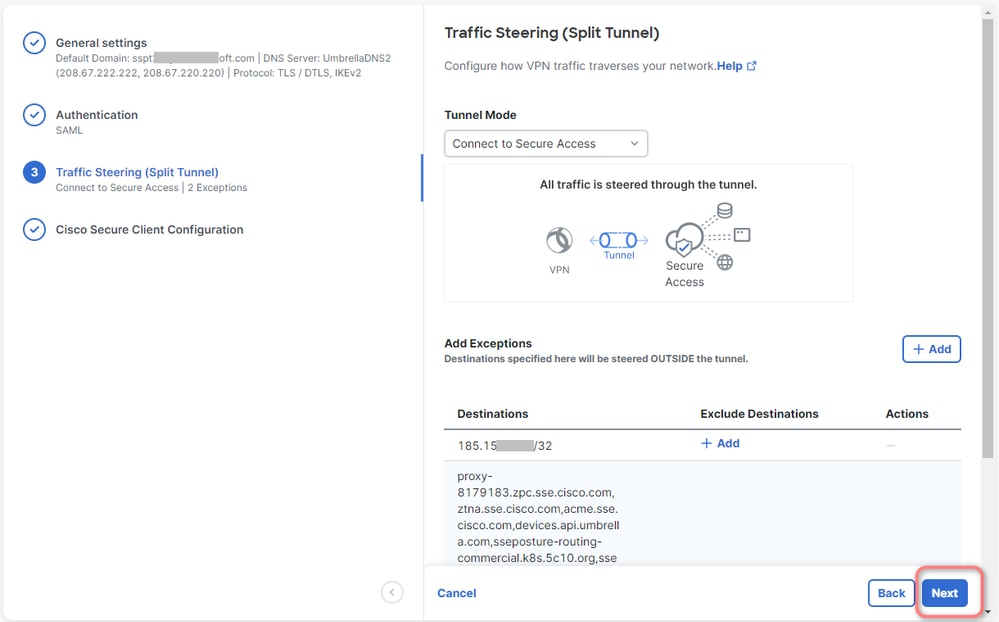
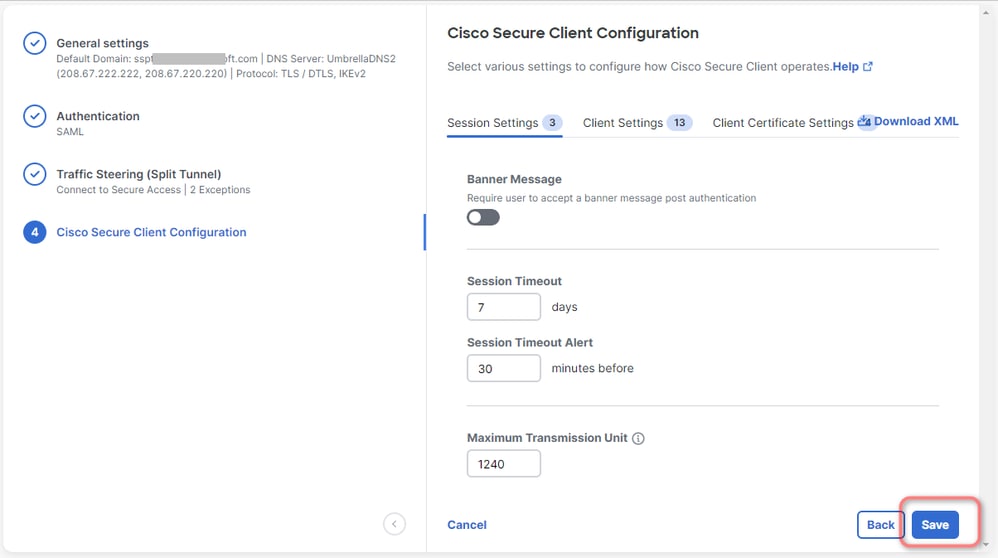
 Commentaires
Commentaires